반응형
듀얼 모니터 또는 트리플 모니터를 사용 중일 때, 전체 화면이 아닌 하나의 모니터만 캡처하고 싶을 때가 있습니다. 저는 모니터를 네대를 사용하는데 특정 영역만 챕쳐를 뜰 때는 영역을 네모박스로 지정하면 되니까 불편함이 없는데 특정 모니터 화면만 캡쳐를 뜨고 싶을 때는 항상 전체화면이 캡쳐가 되어 불편할 때가 있습니다.
이럴 때 유용한 두 가지 프로그램이 있습니다. 픽픽(picpic) 과 쉐어x 프로그램입니다.
두 프로그램 다 캡쳐프로그램인데 장단점이 있습니다. 모니터 한대만 캡쳐하는 방법과 장단점을 소개합니다.
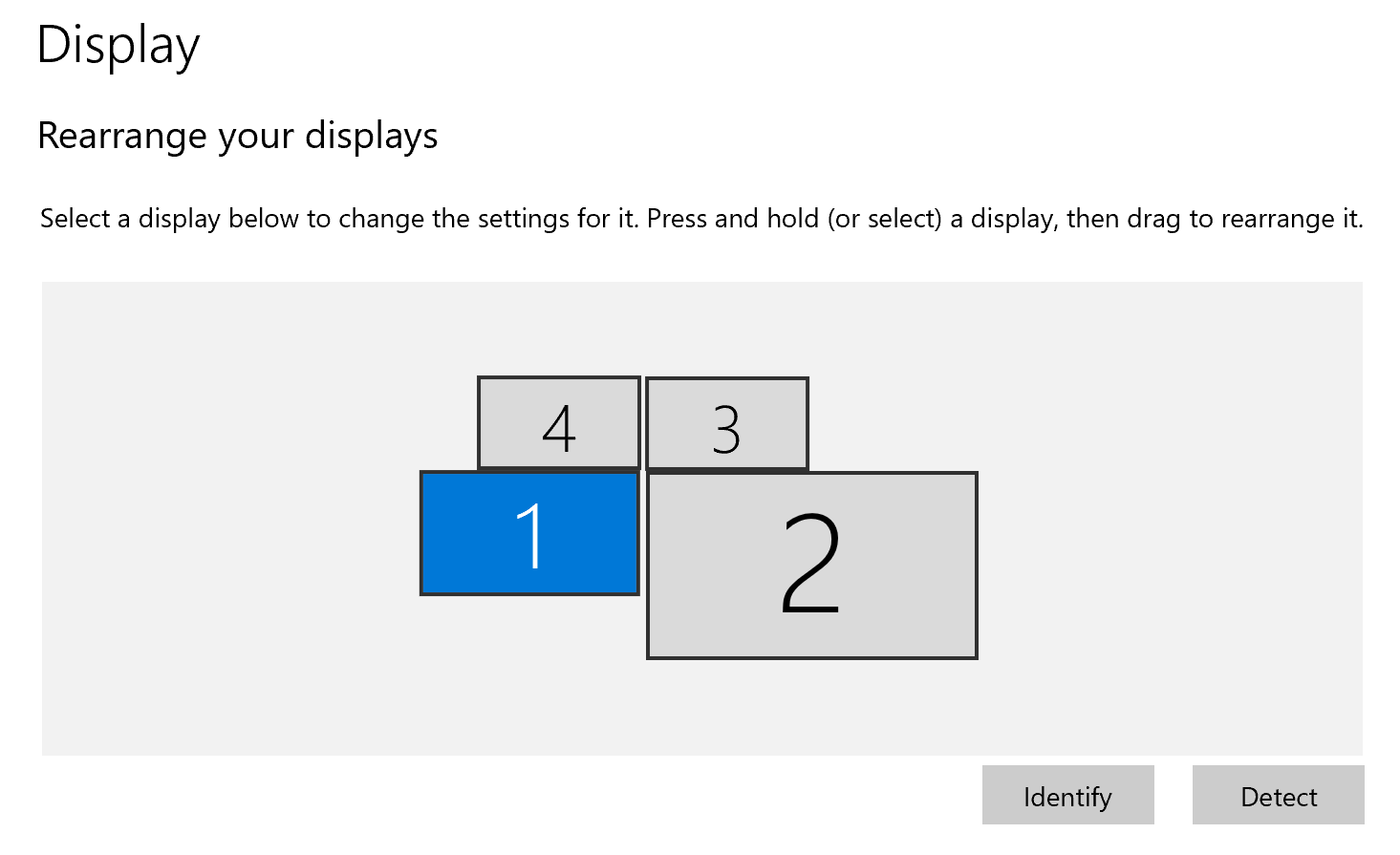
아래 프로그램을 다운받아 동일하게 셋팅 후 캡쳐할 모니터화면에 마우스를 옮기고 단축키를 누르면 해당 모니터화면이 캡쳐가 되는 형식입니다.
🔹 방법 1: ShareX로 한 모니터만 캡처하기
반응형
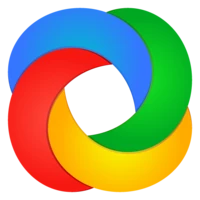
- 아래 링크에서 ShareX를 다운로드하고 설치합니다.
⬇️ ShareX 다운로드 - 왼쪽 메뉴에서 Hotkey Settings 클릭 합니다.
- Add 버튼 → Capture active monitor 선택합니다.
- 단축키는 예: F9 로 지정합니다. (아무거나 해도 됩니다. 저는 F9로 사용중입니다.
- 이제 마우스가 위치한 모니터화면에서 F9키를 누르면 해당 모니터의 화면만 캡쳐가 됩니다.
- 파일명은 자동 저장되어 나중에 이름을 변경하면 됩니다.
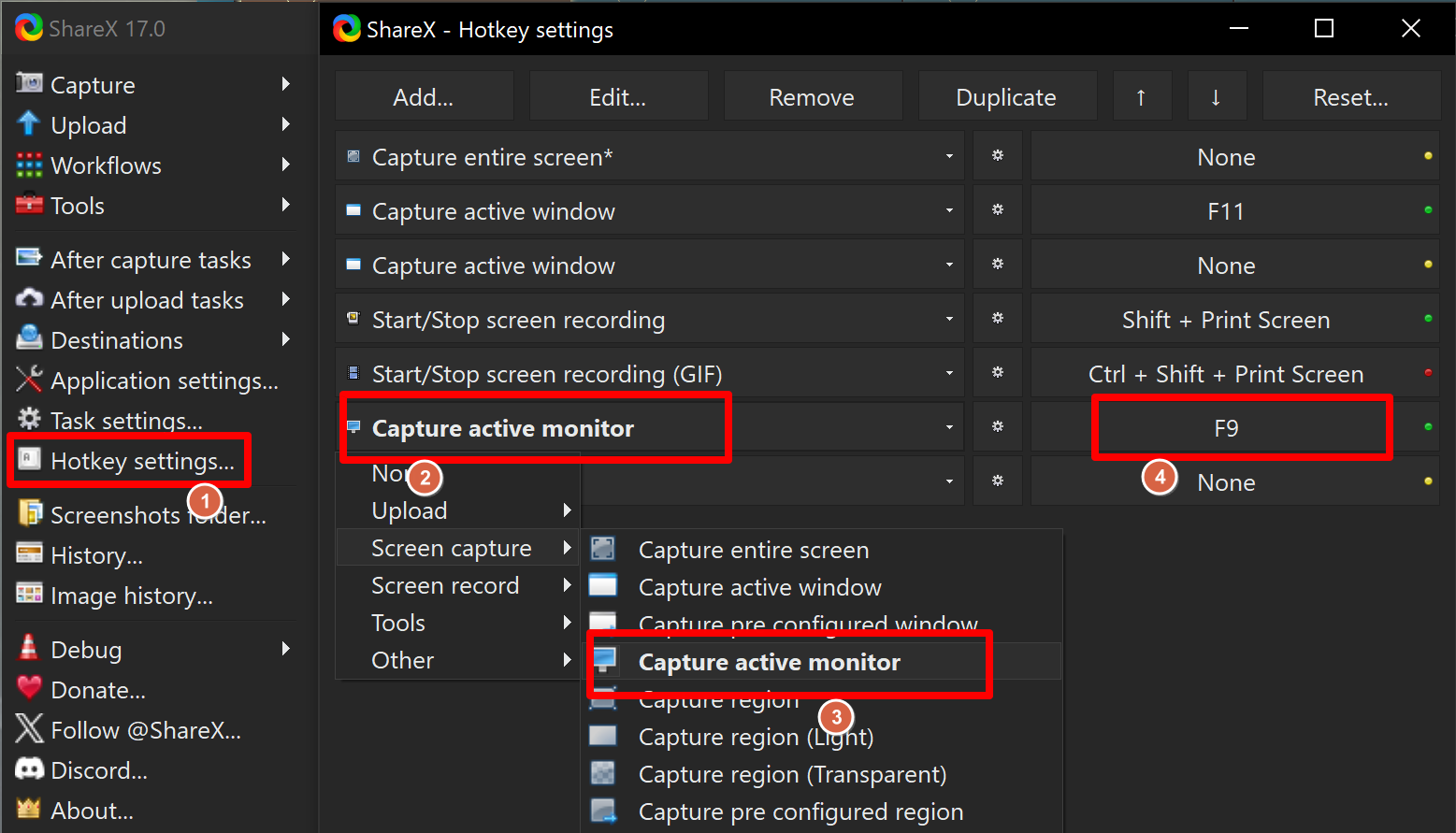
🔹 방법 2: PicPick으로 한 모니터만 캡처하기
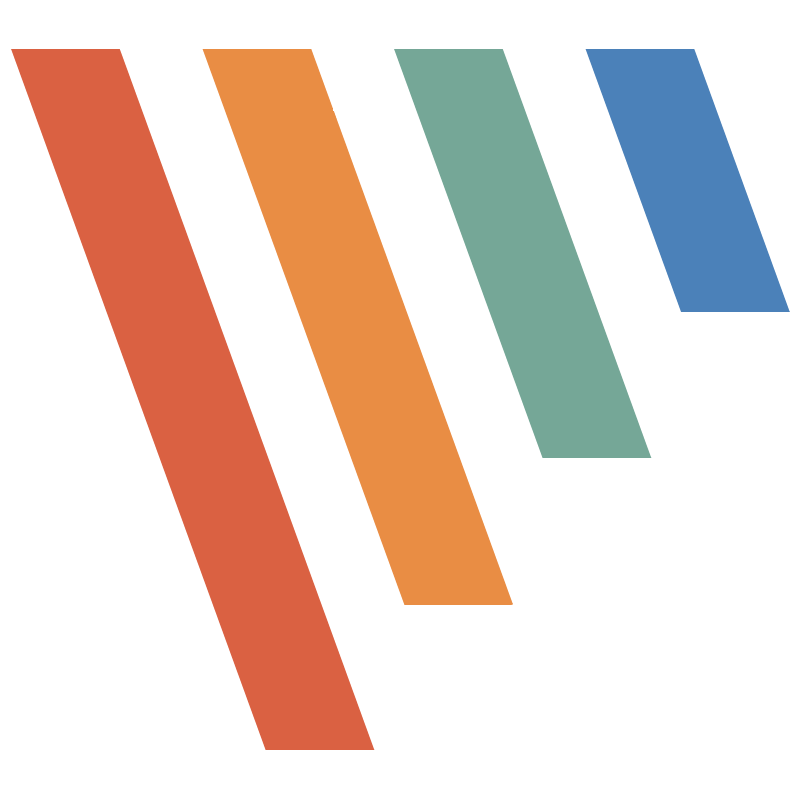
- PicPick을 아래 링크에서 설치합니다.
⬇️ PicPick 다운로드 - 상단 메뉴에서 파일 → 옵션 선택합니다.
- 단축키(HOTKEY) 메뉴에서 캡처 Active Window 항목 지정 (예: Ctrl+F9)
저는 쉐어x와 비슷하게 ctrl+F9로 지정해서 사용하고 있습니다. - 마우스가 위치한 모니터 기준으로 ctrl+F9를 누르면 해당 모니터 화면만 캡쳐가 됩니다.
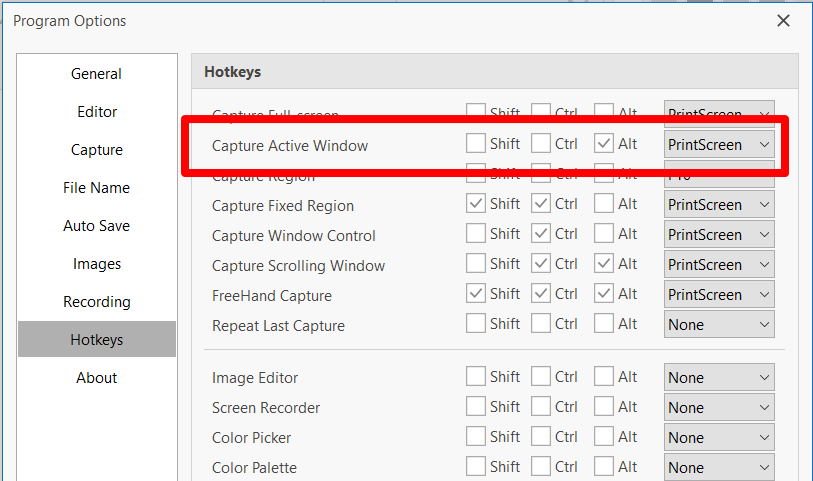
📊 PicPick vs ShareX 비교
🎨 PicPick
- 장점:
- 편집 기능 우수 (글자, 화살표, 박스 등)
- 초보자도 쉽게 사용 가능
- 단점:
- ShareX보다 반응 속도 느림
- 다량 캡처 시에는 불편할 수 있음
두 프로그램 장단점이 명확해서 저는 둘 다 사용중입니다. 둘 다 설치해서 사용하는데 상황마다 다르게 캡쳐를 합니다.
단순 한 모니터의 전체화면만 캡쳐해도 되는 상황이면 쉐어엑스를 사용하고, 캡쳐된 화면에서 사진 편집이 필요하면 픽픽을 사용합니다. 그래서 단축키도 비슷하게 F9, ctrl+F9 이렇게 사용하고 있습니다.
쉐어x의 경우 파일명 저장을 따로 안해도 간편하고 빠르게 캡쳐가 되기 때문에 편집이 필요없는 경우는 F9로 빠르게 저장만 합니다. 그리고 편집이 필요한 켭쳐화면의 경우 픽픽을 사용합니다.
반응형
'다운로드' 카테고리의 다른 글
| gpedit.msc 실행 안됨? 윈도우11 홈에서 해결하는 방법 [다운로드 포함] (0) | 2025.05.24 |
|---|---|
| 경력증명서 양식 다운로드 (한글 HWP 파일) (0) | 2025.05.22 |
| PC 캘린더 백업 방법 - 무료로 전체 기간 백업 가능합니다. (0) | 2025.05.16 |
| 바탕화면 달력 휴대폰 캘린더 동기화 방법-PC에서 입력하면 휴대폰에서 뜬다! (0) | 2025.05.16 |
| PDF 문서 암호 설정·해제 – PDF24 Creator 다운로드 사용법 안내 (0) | 2025.05.12 |



